Panasonic TX-40DS400E, TX-40DSU401, TX-40DSU501, TX-40DS500E, TX-40DS500ES e help [el]
...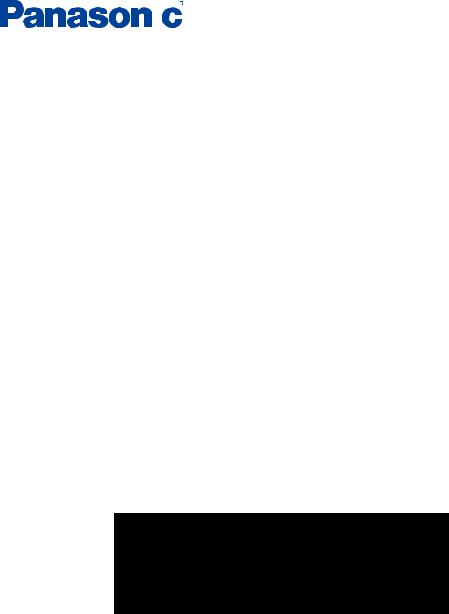
TX-32DS600E |
|
|
|
|
|
|
|
|
|
|
|
|
|
|
|
|
|
|
|
|
TX-24DS503E |
TX-32DS503E |
TX-40DS503E |
TX-49DS503E |
TX-55DS503E |
||
TX-24DS500E |
TX-32DS500E |
TX-40DS500E |
TX-49DS500E |
TX-55DS500E |
||
TX-32DS500ES |
TX-40DS500ES |
TX-49DS500ES |
|
|
||
TX-40DS400E |
|
|
|
|
|
|
TX-40DSU501 |
TX-49DSU501 |
TX-55DSU501 |
|
|
||
TX-40DSU401 |
|
|
|
|
|
|
eHELP
 Ελληνικά
Ελληνικά
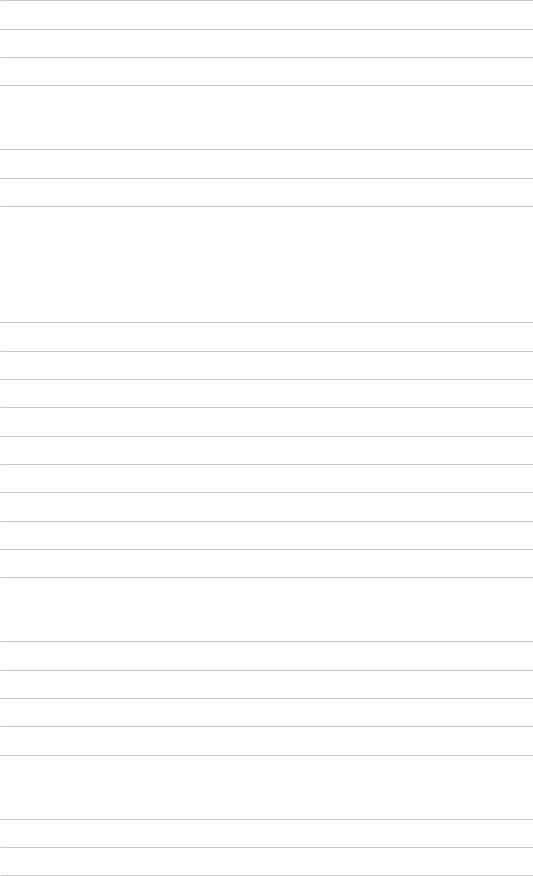
Αρχική οθόνη
Η Αρχική οθόνη μου
• Πληροφορίες |
11 |
• Τρόπος χρήσης |
12 |
• Ρυθμίσεις |
13 |
• Χρώμα OSD |
15 |
Λίστα APPS
• Πληροφορίες |
16 |
• Τρόπος χρήσης |
17 |
• Ρυθμίσεις |
18 |
Παρακολούθηση
Βασικά
• Βασική σύνδεση |
19 |
• Επιλογή καναλιού |
23 |
• Ζώνη πληροφοριών |
25 |
• Μενού επιλογών |
28 |
• Υπότιτλοι |
30 |
• Τελευταία προβολή |
31 |
• Χρονοδιακόπτ. απενεργ |
32 |
• Λειτουργίες εξοικονόμησης ενέργειας |
33 |
• Ρύθμιση της ώρας |
36 |
• Γλώσσα |
37 |
Εξωτερικές συσκευές
• Εξωτερική σύνδεση |
38 |
• Προβολή εξωτερικών εισόδων |
41 |
• Χειρισμός με το τηλεχειριστήριο της τηλεόρασης |
43 |
• Χαρακτηριστικά HDMI |
45 |
• Έγκυρα σήματα εισόδου |
47 |
Για βέλτιστη εικόνα
• Προεπιλογές εικόνας |
48 |
• Αισθητήρας περιβάλ. |
49 |
• Αναλογία |
50 |
- 2 -
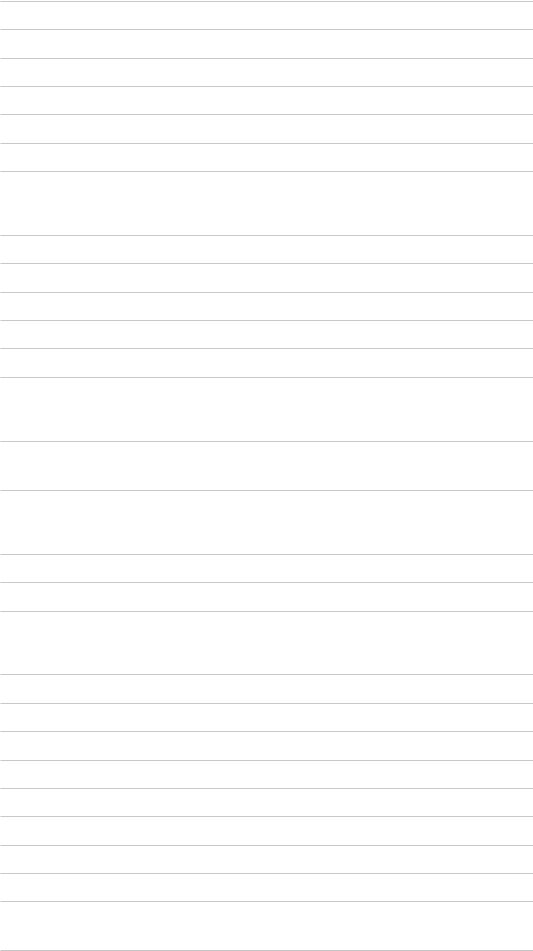
• Σήμα ελέγχου αναλογίας |
52 |
• Βασικές ρυθμίσεις |
54 |
• Ρυθμίσεις μείωσης θορύβου |
55 |
• Προηγμένες ρυθμίσεις |
56 |
• Ρυθμίσεις επιλογών |
59 |
• Ρυθμίσεις οθόνης |
61 |
• Αντιγραφή Ρυθμίσεων |
62 |
Για βέλτιστο ήχο
• Λειτουργία ήχου |
63 |
• Βασικές ρυθμίσεις |
64 |
• Ρυθμίσεις έντασης ήχου |
65 |
• Φωνητική Καθοδήγηση |
66 |
• Ηχητική Περιγραφή |
68 |
• Ρυθμίσεις για προχωρημένους |
69 |
Οδηγός Προγράμματος
• Χρήση του Οδηγού Προγράμματος |
72 |
• Εγγραφή χρονοδιακόπτη [Αυτό το χαρακτηριστικό είναι διαθέσιμο σε |
75 |
συγκεκριμένα μοντέλα.] |
Teletext
• Προβολή teletext |
76 |
• Λειτουργία teletext |
78 |
• Χαρακτήρες Teletext |
80 |
Συντονισμός και επεξεργασία καναλιών
• Μενού ρυθμίσεων |
81 |
• Επεξεργασία Αγαπημένων |
82 |
• Λίστα καναλιών |
84 |
• Αυτόματος Συντονισμός |
86 |
• Χειροκ. Συντονισμός |
90 |
• Ενημέρωση λίστας καναλιών |
93 |
• Μήνυμα νέου καναλιού |
94 |
• Κατάσταση σήματος |
95 |
• Άλλες ρυθμίσεις |
96 |
• Επιλέξιμοι δορυφόροι [Αυτό το χαρακτηριστικό είναι διαθέσιμο σε |
97 |
συγκεκριμένα μοντέλα.] |
|
- 3 - |
|
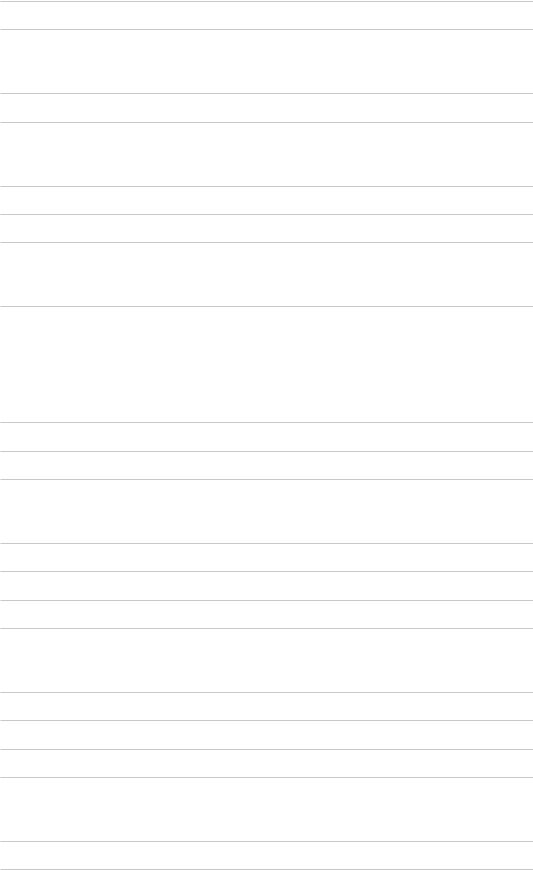
Εγγραφή [Αυτό το χαρακτηριστικό είναι διαθέσιμο σε συγκεκριμένα μοντέλα.]
Ρύθμιση USB HDD
• Προετοιμασία |
98 |
• Ρύθμιση για USB HDD |
100 |
Εγγραφή τρέχοντος προγράμματος
• Εγγραφή με ένα πλήκτρο |
102 |
• REW LIVE TV |
103 |
Εγγραφή χρονοδιακόπτη
• Ρύθμιση Εγγραφής Χρονοδιακόπτη |
105 |
• Επεξεργασία Εγγραφής Χρονοδιακόπτη |
107 |
• Σημείωση |
108 |
Τεχνικές πληροφορίες
• USB HDD |
109 |
Media Player
Χρήση του Media Player
• Πληροφορίες |
110 |
• Επιλογή συσκευής / λειτουργίας |
112 |
• Συσκευή δικτύου |
114 |
Λειτουργία Φωτογραφίας
• Επιλογή αρχείου |
115 |
• Προβολή φωτογραφιών |
116 |
• Κατάταξη φωτογραφιών |
117 |
• Χρήση της διαδοχικής προβολής |
118 |
Λειτουργία Βίντεο
• Επιλογή αρχείου |
122 |
• Παρακολούθηση βίντεο |
123 |
• Ρύθμιση Βίντεο |
125 |
• Ρυθμίσεις εξόδου ήχου |
127 |
Λειτουργία Μουσικής
• Επιλογή αρχείου |
128 |
• Αναπαραγωγή μουσικής |
129 |
- 4 -
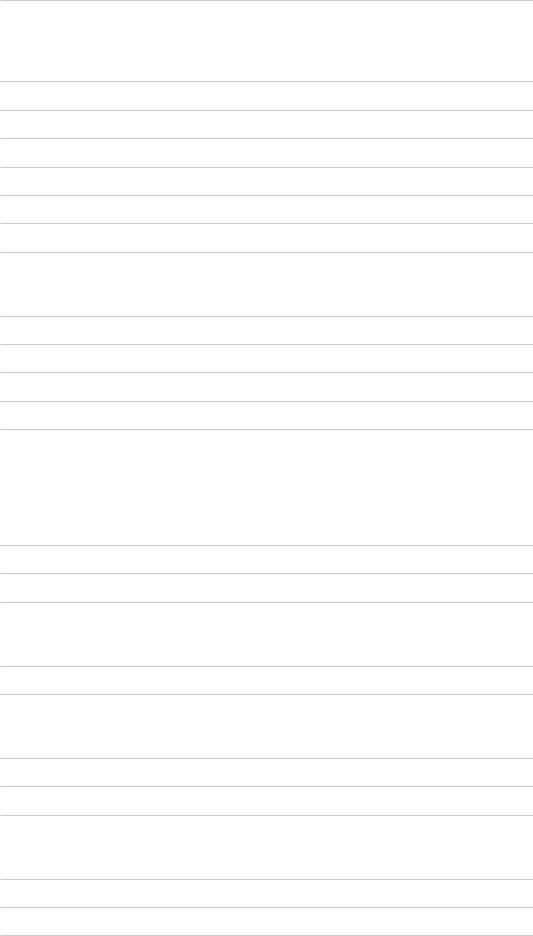
• Ρύθμιση μουσικής |
130 |
Επιλογή εγγεγραμμένης τηλεόρασης [Αυτό το χαρακτηριστικό είναι
διαθέσιμο σε συγκεκριμένα μοντέλα.]
• Επιλογή περιεχομένου |
131 |
• Παρακολούθηση εγγεγραμμένης τηλεόρασης |
132 |
• Ομαδοποίηση περιεχομένου |
134 |
• Διαγραφή περιεχομένου |
135 |
• Αλλαγή συσκευής |
136 |
• Λίστα κεφαλαίων |
137 |
• Ρυθμίσεις εξόδου ήχου |
138 |
Τεχνικές πληροφορίες
• Προσοχή κατά το χειρισμό συσκευών |
139 |
• Συσκευές USB |
140 |
• Μορφή φωτογραφίας |
141 |
• Μορφή βίντεο |
142 |
• Μορφή μουσικής |
145 |
Δίκτυο
Περιεχόμενο ίντερνετ
• Πληροφορίες |
146 |
• Επιλογή περιεχομένου ίντερνετ |
147 |
• Σημείωση |
148 |
DLNA
• Ροή στο σπίτι |
149 |
• Χρησιμοποιώντας DLNA |
151 |
Συνδέσεις δικτύου
• Σύνδεση στο διαδίκτυο |
152 |
• Σύνδεση DLNA |
153 |
• Σημείωση |
155 |
Ρυθμίσεις δικτύου
• Σύνδεση δικτύου |
156 |
• Χειροκίνητη - Ασύρματο |
158 |
• Χειροκίνητη - Ενσύρματο |
161 |
- 5 -
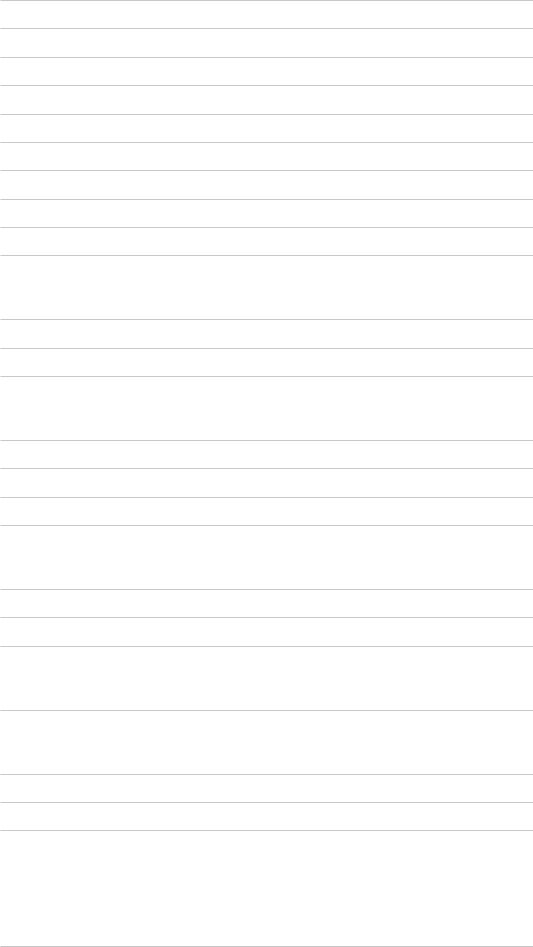
• Χειροκίνητη - Ασύρ.σημ.πρόσβ. |
163 |
• Κατάσταση δικτύου |
164 |
• Ρυθμίσεις My Home Cloud |
165 |
• Όνομα VIERA |
166 |
• Ρύθμ. εφαρ. TV Remote |
167 |
• Ρυθμ. σύνδεσης δικτύου |
168 |
• Ρυθμ.μοιράσμ. αρχείων |
170 |
• Ρυθμίσεις κατοπτρισμού |
171 |
• Ενημέρωση λογισμικού |
172 |
• Νέο μήνυμα λογισμικού |
173 |
Φωτογραφίες
• Επιλογή αρχείου |
174 |
• Προβολή φωτογραφιών |
175 |
• Χρήση της διαδοχικής προβολής |
176 |
Βίντεο
• Επιλογή αρχείου |
178 |
• Παρακολούθηση βίντεο |
179 |
• Ρύθμιση Βίντεο |
181 |
• Ρυθμίσεις εξόδου ήχου |
183 |
Μουσική
• Επιλογή αρχείου |
184 |
• Αναπαραγωγή μουσικής |
185 |
• Ρύθμιση μουσικής |
186 |
Συσκευή εγγραφής DIGA
• Χειρισμός συσκευής εγγραφής DIGA |
187 |
Τεχνικές πληροφορίες
• Μορφή φωτογραφίας |
188 |
• Μορφή βίντεο |
189 |
• Μορφή μουσικής |
192 |
Λειτουργίες
Κατοπτρισμός
• Τρόπος χρήσης |
193 |
|
- 6 - |
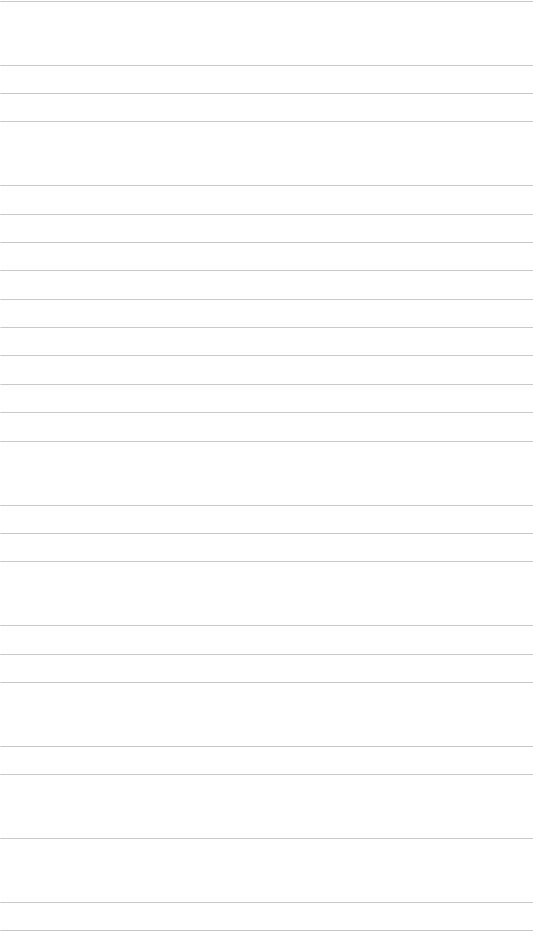
• Ρυθμίσεις κατοπτρισμού |
194 |
DVB-μέσω-IP
• Σύνδεση πελάτη DVB-μέσω-IP |
195 |
• Επιλογή διακομιστή DVB-μέσω-IP |
197 |
• Σημείωση |
199 |
VIERA Link “HDAVI Control™”
• Περίληψη του VIERA Link |
200 |
• Προετοιμασία |
205 |
• Εύκολη αναπαραγωγή |
206 |
• Ενεργοπ. Συσκευών |
207 |
• Απενεργοπ. συσκευών |
208 |
• Σε κατάσταση Standby |
209 |
• Έξυπνο Aυτόμ. Standby |
210 |
• Έλεγχος VIERA Link |
211 |
• Επιλογή ηχείου |
213 |
• Σημείωση |
214 |
Κλεiδωμα από παιδιά
• Χρήση Παιδικού κλειδώματος |
215 |
• Αριθμός PIN |
216 |
• Διαβάθμ. γονικού ελέγχου |
217 |
Εφαρμ. Υπηρ. Δεδομένων
• Χρήση εφαρμογής υπηρεσίας δεδομένων |
218 |
• Cookie |
219 |
• Σημείωση |
220 |
Είσοδος Κάρτας CI
• Προσοχή |
221 |
• Χρήση Κοινής Διεπαφής (Common Interface) |
222 |
Επαναφορά ρυθμίσεων
• Επαναφορά ρυθμίσεων |
223 |
Ενημέρωση του λογισμικού της τηλεόρασης
• Πληροφορίες |
224 |
• Αυτόματη ενημέρωση |
225 |
- 7 -
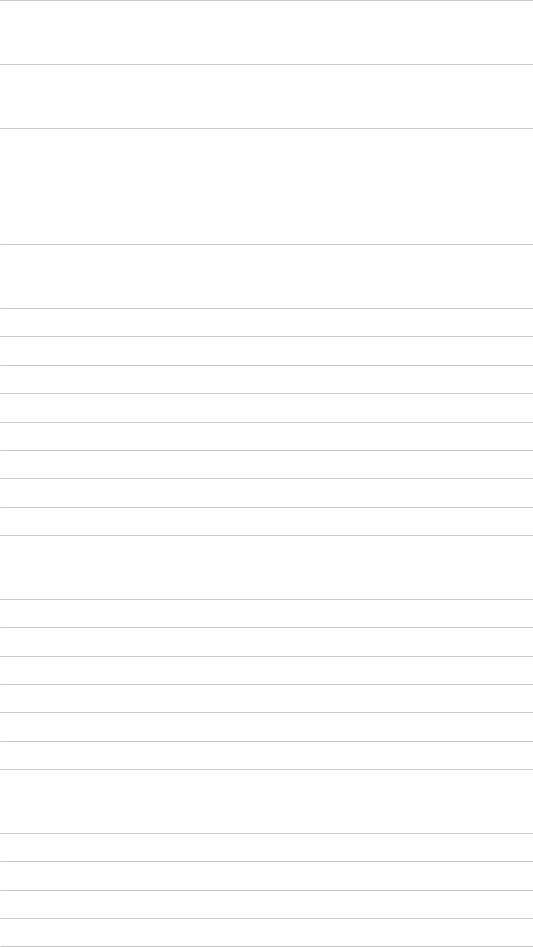
• Χειροκίνητη ενημέρωση |
226 |
Χαρακτήρες ρύθμισης
• Χρήση αριθμητικών πλήκτρων |
227 |
Πληκτρολόγιο
• Πληκτρολόγιο |
228 |
Ρυθμίσεις
Μενού ρυθμίσεων
• Τρόπος χρήσης |
229 |
Εικόνα
• Προεπιλογές εικόνας |
231 |
• Βασικές ρυθμίσεις |
232 |
• Αισθητήρας περιβάλ. |
233 |
• Ρυθμίσεις μείωσης θορύβου |
234 |
• Προηγμένες ρυθμίσεις |
235 |
• Ρυθμίσεις επιλογών |
236 |
• Ρυθμίσεις οθόνης |
238 |
• Αντιγραφή Ρυθμίσεων |
239 |
• Επαναφορά προεπιλογών |
240 |
Ήχος
• Προεπιλογές Ήχου |
241 |
• Βασικές ρυθμίσεις |
242 |
• Ρυθμίσεις έντασης ήχου |
243 |
• Φωνητική Καθοδήγηση |
244 |
• Ηχητική Περιγραφή |
245 |
• Ρυθμίσεις για προχωρημένους |
246 |
• Επαναφορά προεπιλογών |
247 |
Δίκτυο
• Σύνδεση δικτύου |
248 |
• Κατάσταση δικτύου |
249 |
• Ρυθμίσεις My Home Cloud |
250 |
• Όνομα VIERA |
251 |
• Ρύθμ. εφαρ. TV Remote |
252 |
|
- 8 - |

• Ρυθμ. σύνδεσης δικτύου |
253 |
• Ρυθμ.μοιράσμ. αρχείων |
254 |
• Ρυθμίσεις κατοπτρισμού |
255 |
• Άλλες ρυθμίσεις |
256 |
Χρονοδιακ.
• Χρονοδιακόπτ. απενεργ |
257 |
• Εγγραφή χρονοδιακόπτη [Αυτό το χαρακτηριστικό είναι διαθέσιμο σε |
258 |
συγκεκριμένα μοντέλα.] |
|
• Ζώνη ώρας |
259 |
• Αυτόματη Αναμονή |
260 |
• Απεν. σε απουσία σήμ. |
261 |
Ρυθμίσεις
• Πλοήγηση Eco |
262 |
• Ρύθμιση συσκευής USB |
263 |
• Ρύθμιση εγγραφής [Αυτό το χαρακτηριστικό είναι διαθέσιμο σε |
264 |
συγκεκριμένα μοντέλα.] |
|
• Κλεiδωμα από παιδιά |
265 |
• Μενού συντονισμού [Αυτό το χαρακτηριστικό είναι διαθέσιμο σε |
266 |
συγκεκριμένα μοντέλα.] |
|
• Γλώσσα |
269 |
• Ρυθμίσεις οθόνης |
270 |
• Είσοδος Κάρτας CI |
272 |
• Ρυθμίσεις VIERA Link |
273 |
• Εφαρμ. Υπηρ. Δεδομένων |
274 |
• Μενού συστήματος |
275 |
• Άλλες ρυθμίσεις |
276 |
Υποστήριξη
Μενού Βοήθεια
• Χρήση του μενού Βοήθεια |
277 |
Συχνές ερωτήσεις
• Εικόνα |
278 |
• Ψηφιακή τηλεόραση |
280 |
• Αναλογική τηλεόραση |
282 |
- 9 -
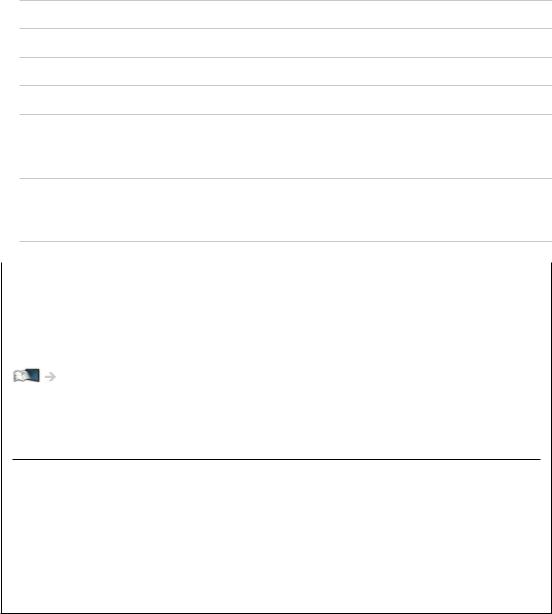
• Ήχος |
283 |
• HDMI |
284 |
• Δίκτυο |
285 |
• Λοιπά |
287 |
• Αναλυτικές πληροφορίες |
289 |
Συντήρηση
• Φροντίδα και καθαρισμός |
290 |
Άδεια
|
• Άδεια |
291 |
|
|
|
|
|
|
|
|
Τα γράμματα που περικλείονται από παρενθέσεις υποδηλώνουν |
OK |
|||
|
|
|
τα πλήκτρα του τηλεχειριστηρίου. |
Μενού |
Τα γράμματα με κυανό χρώμα υποδηλώνουν τα στοιχεία που |
||
|
|
|
προβάλλονται επί της οθόνης. |
|
|
|
Παραπέμπει στο παρόν eHELP |
|
●● Οι εικόνες που εμφανίζονται στο παρόν eHELP παρατίθενται για |
||
|
ενδεικτικούς λόγους μόνο. |
||
●●
●●
Αυτή η eHELP (ηλεκτρονική βοήθεια) περιέχει τις σελίδες για όλα τα
μοντέλα και ορισμένες δυνατότητες δεν είναι διαθέσιμες σε όλα τα μοντέλα.
Για να επιβεβαιώσετε τις δυνατότητες του μοντέλου σας, ανατρέξτε σε
έντυπο εγχειρίδιο, στο πραγματικό μενού στη συσκευή της τηλεόρασης κλπ.
- 10 -
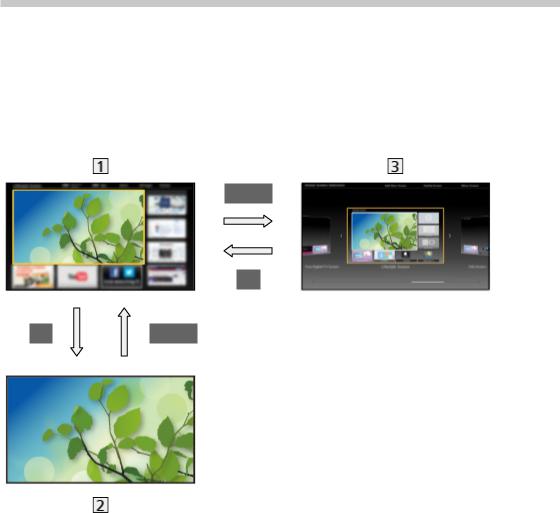
Αρχική οθόνη
Η Αρχική οθόνη μου
Πληροφορίες
“Η Αρχική οθόνη μου” είναι η πύλη προς την τηλεόραση, εφαρμογές και
περισσότερα.
Παρέχει εύκολη πρόσβαση σε ειδικά χαρακτηριστικά όπως Media Player,
βίντεο, παιχνίδια, εργαλεία επικοινωνίας, κτλ. όπως φαίνεται παρακάτω (παράδειγμα).
HOME
OK
OK HOME
 Αρχική οθόνη
Αρχική οθόνη
 Οθόνη επιλεγμένου περιεχομένου (Τηλεόραση, εφαρμογή, κτλ.)
Οθόνη επιλεγμένου περιεχομένου (Τηλεόραση, εφαρμογή, κτλ.)
 Επιλογή αρχ.οθόνης
Επιλογή αρχ.οθόνης
– Μπορείτε να επιλέξετε την Αρχική οθόνη που προτιμάτε.
- 11 -
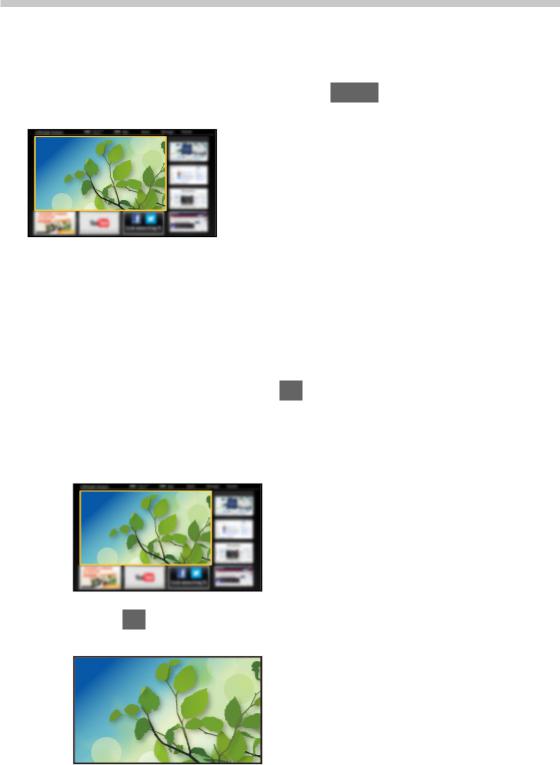
Τρόπος χρήσης
Η Αρχική οθόνη παρέχει πρόσβαση σε ειδικά χαρακτηριστικά όπως Media
Player, η τηλεόραση, περιερχόμενο ίντερνετ, υπηρεσίες δεδομένων, εργαλεία επικοινωνίας, κτλ.
1.Εμφανίστε το Αρχική οθόνη με το πλήκτρο HOME.
(Παράδειγμα)
●● Η Αρχική οθόνη που προβλήθηκε τελευταία εμφανίζεται όταν ενεργοποιείται η τηλεόραση.
●● Πιέστε ξανά για να επιλέξετε ή να προσθέσετε την Αρχική οθόνη με τη διάταξη που προτιμάτε.
 Αρχική οθόνη > Η Αρχική οθόνη μου > Ρυθμίσεις
Αρχική οθόνη > Η Αρχική οθόνη μου > Ρυθμίσεις
2. Επιλέξτε χαρακτηριστικό και πιέστε OK για μετάβαση.
●● Για να παρακολουθήσετε τηλεόραση σε προβολή πλήρους οθόνης
1)Επιλέξτε παρακολούθηση τηλεόρασης.
(Παράδειγμα)
2)Πιέστε OK για προβολή.
(Παράδειγμα)
●● Επίσης ανατρέξτε στη Εκμάθηση από τον οδηγό εργαλείων.
- 12 -
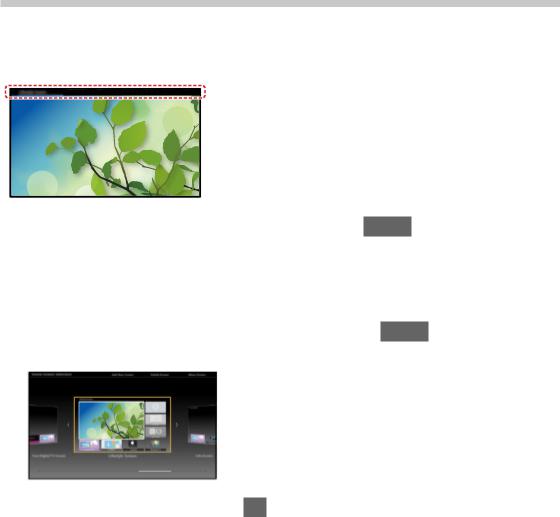
Ρυθμίσεις
Επιλέξτε το μενού ρυθμίσεων από τον οδηγό εργαλείων στην πάνω πλευρά
της οθόνης. (Παράδειγμα)
●● Εμφανίστε τον οδηγό εργαλείων με το πλήκτρο HOME εάν δεν έχει
εμφανιστεί.
■■Επιλογή αρχ.οθόνης
1.Εμφανίστε το Επιλογή αρχ.οθόνης με το πλήκτρο HOME. (Παράδειγμα)
2.Επιλέξτε την οθόνη και πιέστε OK για επικύρωση.
TV πλήρους οθόνης:
Εμφανίζει το τηλεοπτικό πρόγραμμα σε προβολή πλήρους οθόνης. Αρχική οθόνη TV:
Για να κάνετε την τηλεοπτική σας εμπειρία πιο εύκολα και άνετη
Οθόνη Lifestyle:
Εμφανίζει το τηλεοπτικό πρόγραμμα με χρήσιμες πληροφορίες και
υπηρεσίες για την καθημερινότητα.
Οθόνη πληροφοριών:
Απολαύστε περιεχόμενο ίντερνετ ενώ παρακολουθείτε τηλεόραση.
■■Ρυθμίσεις
Μπορείτε να προσαρμόσετε οποιαδήποτε Αρχική οθόνη. (Για παράδειγμα, αλλαγή ταπετσαρίας, ελεύθερη μετονομασία, επεξεργασία εφαρμογών, ορισμός φόρτωσης της οθόνης κατά την ενεργοποίηση της τηλεόρασης, κτλ.)
1.Επιλέξτε Ρυθμίσεις από τον οδηγό εργαλείων.
2.Ακολουθήστε τις οδηγίες στην οθόνη.
-13 -
■■Αναζήτηση
Μπορείτε να αναζητήσετε το περιεχόμενο από διάφορα χαρακτηριστικά.
1.Επιλέξτε Αναζήτηση από τον οδηγό εργαλείων.
2.Ακολουθήστε τις οδηγίες στην οθόνη.
= Σημείωση =
●● Για να αλλάξετε το χρωματικό τύπο των ενδείξεων επί της οθόνης, ορίστε
το Χρώμα OSD.
 Αρχική οθόνη > Η Αρχική οθόνη μου > Χρώμα OSD
Αρχική οθόνη > Η Αρχική οθόνη μου > Χρώμα OSD
●● Απαιτείται περιβάλλον δικτύου broadband για να χρησιμοποιήσετε πλήρως
αυτή τη λειτουργία. Βεβαιωθείτε ότι έχουν ολοκληρωθεί οι συνδέσεις δικτύου και οι ρυθμίσεις δικτύου.
 Δίκτυο > Συνδέσεις δικτύου
Δίκτυο > Συνδέσεις δικτύου
 Δίκτυο > Ρυθμίσεις δικτύου
Δίκτυο > Ρυθμίσεις δικτύου
●● Εξασφαλίστε την ενημέρωση λογισμικού όταν εμφανίζεται στην οθόνη η
προειδοποίηση ενημέρωσης λογισμικού. Αν δεν ενημερωθεί το λογισμικό, είναι πιθανό να μην μπορείτε να χρησιμοποιήσετε την επιλογή Η Αρχική οθόνη μου. Μπορείτε να ενημερώσετε το λογισμικό αργότερα χειροκίνητα.
 Δίκτυο > Ρυθμίσεις δικτύου > Ενημέρωση λογισμικού
Δίκτυο > Ρυθμίσεις δικτύου > Ενημέρωση λογισμικού
- 14 -
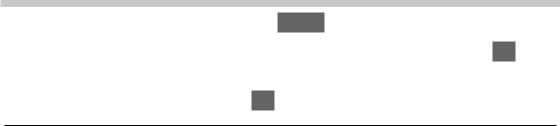
Χρώμα OSD
1.Εμφανίστε το μενού με το πλήκτρο MENU.
2.Επιλέξτε Ρυθμίσεις > Ρυθμίσεις οθόνης > Χρώμα OSD και πιέστε OK για μετάβαση.
3.Ρυθμίστε το στοιχείο και πιέστε OK για αποθήκευση.
Χρώμα OSD
(Μαύρο / Αχνό γκρι / Οργανικό καφέ / Μπεζ άμμου)
Επιλέγει το προτιμώμενο χρωματικό τύπο των ενδείξεων επί της οθόνης.
●● Η λειτουργία αυτή είναι διαθέσιμη για τη ζώνη πληροφοριών, την οθόνη μενού, την Αρχική οθόνη, κτλ.
- 15 -

Λίστα APPS
Πληροφορίες
Η μετάβαση σε διάφορες εφαρμογές (περιεχόμενο ίντερνετ, περιεχόμενο
δικτύου, Media Player, κτλ.) γίνεται εύκολα από τη Λίστα APPS.
■■Λίστα APPS
(Παράδειγμα)
= Σημείωση =
●● Η Λίστα APPS μπορεί να υποστεί αλλαγές χωρίς προειδοποίηση.
- 16 -
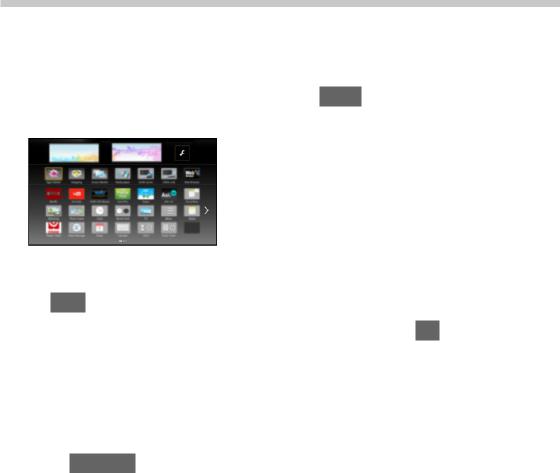
Τρόπος χρήσης
[Ορισμένα χαρακτηριστικά δεν είναι διαθέσιμα σε όλα τα μοντέλα.]
Μπορείτε να μεταβείτε σε ειδικά χαρακτηριστικά όπως περιεχόμενο ίντερνετ,
περιεχόμενο δικτύου, Media Player, κτλ. από τη Λίστα APPS.
1.Εμφανίστε το Λίστα APPS με το πλήκτρο APPS.
(Παράδειγμα)
●● Για έξοδο από τη Λίστα APPS
EXIT
2.Επιλέξτε ένα εικονίδιο των χαρακτηριστικών και πιέστε OK για μετάβαση.
Περιεχόμενο ίντερνετ
 Δίκτυο > Περιεχόμενο ίντερνετ
Δίκτυο > Περιεχόμενο ίντερνετ
Netflix
●●
●●
●●
Μπορείτε επίσης να αποκτήσετε πρόσβαση στην υπηρεσία πιέζοντας
το NETFLIX.
Απαιτείται περιβάλλον δικτύου broadband για να χρησιμοποιήσετε
πλήρως αυτή τη λειτουργία.
Η υπηρεσία αυτή μπορεί να διακοπεί ή να αλλάξει χωρίς προειδοποίηση.
Media Player
 Media Player > Χρήση του Media Player > Επιλογή συσκευής / λειτουργίας
Media Player > Χρήση του Media Player > Επιλογή συσκευής / λειτουργίας
Εγγραφές TV
 Media Player > Επιλογή εγγεγραμμένης τηλεόρασης
Media Player > Επιλογή εγγεγραμμένης τηλεόρασης
Media Server
 Δίκτυο > DLNA > Χρησιμοποιώντας DLNA
Δίκτυο > DLNA > Χρησιμοποιώντας DLNA
VIERA Link
 Λειτουργίες > VIERA Link “HDAVI Control™”
Λειτουργίες > VIERA Link “HDAVI Control™”
- 17 -
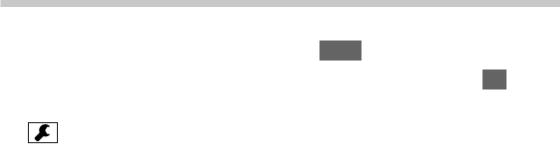
Ρυθμίσεις
Μπορείτε να προσαρμόσετε τη Λίστα APPS (ρυθμίσεις οθόνης, κτλ.).
1.Εμφανίστε το Λίστα APPS με το πλήκτρο APPS.
2.Επιλέξτε το εικονίδιο των ρυθμίσεων στη Λίστα APPS και πιέστε OK για
μετάβαση.
3.Ακολουθήστε τις οδηγίες στην οθόνη.
= Σημείωση =
●● Τα στοιχεία του μενού Ρυθμίσεων μπορεί να αλλάξουν χωρίς
προειδοποίηση.
- 18 -
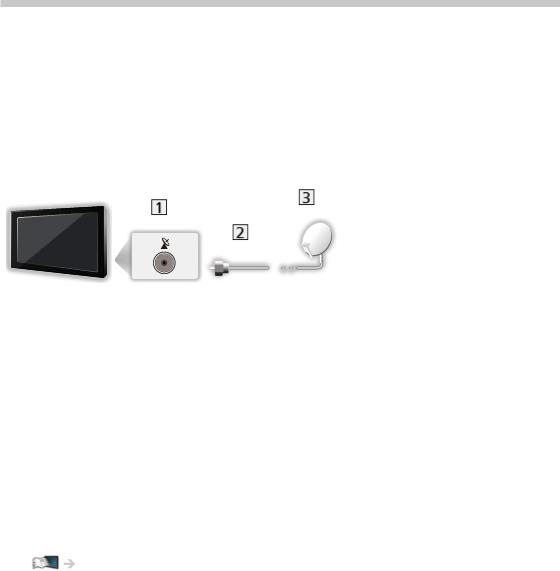
Παρακολούθηση
Βασικά
Βασική σύνδεση
[Ορισμένα χαρακτηριστικά δεν είναι διαθέσιμα σε όλα τα μοντέλα.]
Παρακαλούμε φροντίστε για την αποσύνδεση της μονάδας από την πρίζα
πριν από τη σύνδεση ή αποσύνδεση τυχόν καλωδίων.
●● Ο εξωτερικός εξοπλισμός και τα καλώδια που εμφανίζονται δεν παρέχονται
με αυτήν την τηλεόραση.
■■Δορυφορικό πιάτο
 Ακροδέκτης δορυφορικού δέκτη
Ακροδέκτης δορυφορικού δέκτη
 Καλώδιο δορυφορικής λήψης
Καλώδιο δορυφορικής λήψης  Δορυφορικό πιάτο
Δορυφορικό πιάτο
●●
●●
●●
Για DVB-S
Για να βεβαιωθείτε ότι ο δορυφορικός σας δίσκος έχει εγκατασταθεί σωστά, παρακαλούμε συμβουλευτείτε τον τοπικό σας πωλητή. Συμβουλευτείτε επίσης τις ληφθείσες εταιρείες δορυφορικών μεταδόσεων για λεπτομέρειες.
Επιλέξιμοι δορυφόροι και ευθυγράμμιση δίσκου για συντονισμό καναλιών DVB-S
Παρακολούθηση > Συντονισμός και επεξεργασία καναλιών > Επιλέξιμοι δορυφόροι
- 19 -

■■Κεραία
 Ακροδέκτης επίγειας κεραίας / καλωδιακής λήψης
Ακροδέκτης επίγειας κεραίας / καλωδιακής λήψης
 Καλώδιο RF
Καλώδιο RF
 Επίγεια κεραία / Καλώδιο
Επίγεια κεραία / Καλώδιο
●● Για DVB-C, DVB-T, Αναλογικό
■■Συσκευή εγγραφής DVD / Βίντεο
 Ακροδέκτης επίγειας κεραίας / καλωδιακής λήψης
Ακροδέκτης επίγειας κεραίας / καλωδιακής λήψης
 Καλώδιο RF
Καλώδιο RF
 Συσκευή εγγραφής DVD / Βίντεο
Συσκευή εγγραφής DVD / Βίντεο
 Επίγεια κεραία / Καλώδιο
Επίγεια κεραία / Καλώδιο
 Ακροδέκτης AV1 (SCART)
Ακροδέκτης AV1 (SCART)  Καλώδιο SCART
Καλώδιο SCART
- 20 -
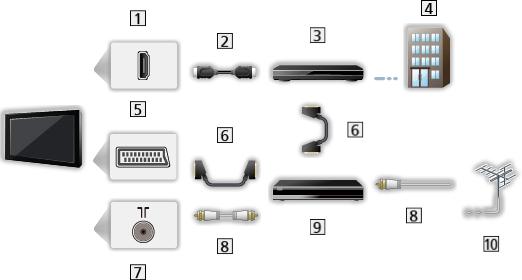
■■Συσκευή εγγραφής DVD (Βίντεο) / Αποκωδικοποιητής
 Ακροδέκτης HDMI
Ακροδέκτης HDMI
 Καλώδιο HDMI
Καλώδιο HDMI
 Αποκωδικοποιητής
Αποκωδικοποιητής
 Καλώδιο
Καλώδιο
 Ακροδέκτης AV1 (SCART)
Ακροδέκτης AV1 (SCART)
 Καλώδιο SCART
Καλώδιο SCART
 Ακροδέκτης επίγειας κεραίας / καλωδιακής λήψης
Ακροδέκτης επίγειας κεραίας / καλωδιακής λήψης
 Καλώδιο RF
Καλώδιο RF
 Συσκευή εγγραφής DVD / Βίντεο
Συσκευή εγγραφής DVD / Βίντεο  Επίγεια κεραία
Επίγεια κεραία
- 21 -
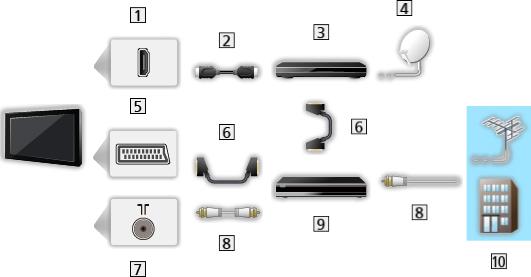
 Ακροδέκτης HDMI
Ακροδέκτης HDMI
 Καλώδιο HDMI
Καλώδιο HDMI
 Αποκωδικοποιητής
Αποκωδικοποιητής
 Δορυφορικό πιάτο
Δορυφορικό πιάτο
 Ακροδέκτης AV1 (SCART)
Ακροδέκτης AV1 (SCART)
 Καλώδιο SCART
Καλώδιο SCART
 Ακροδέκτης επίγειας κεραίας / καλωδιακής λήψης
Ακροδέκτης επίγειας κεραίας / καλωδιακής λήψης
 Καλώδιο RF
Καλώδιο RF
 Συσκευή εγγραφής DVD / Βίντεο
Συσκευή εγγραφής DVD / Βίντεο  Επίγεια κεραία / Καλώδιο
Επίγεια κεραία / Καλώδιο
= Σημείωση =
●● Για λεπτομέρειες σχετικά με τις συνδέσεις DVB-μέσω-IP
 Λειτουργίες > DVB-μέσω-IP
Λειτουργίες > DVB-μέσω-IP
●● Για λεπτομέρειες σχετικά με τις συνδέσεις VIERA Link
 Λειτουργίες > VIERA Link “HDAVI Control™” > Περίληψη του VIERA Link
Λειτουργίες > VIERA Link “HDAVI Control™” > Περίληψη του VIERA Link
●● Παρακαλούμε διαβάστε επίσης το εγχειρίδιο της συσκευής με την οποία
γίνεται η σύνδεση.
●● Κρατήστε την τηλεόραση μακριά από ηλεκτρονικό εξοπλισμό (εξοπλισμό βίντεο, κτλ.) ή εξοπλισμό με υπέρυθρο αισθητήρα, καθώς ενδέχεται να
προκληθεί παραμόρφωση εικόνας / ήχου ή να επηρεαστεί η λειτουργία του
άλλου εξοπλισμού.
●● Χρησιμοποιήστε πλήρως ενσύρματο καλώδιο συμβατό με HDMI. ●● Χρησιμοποιήστε πλήρως ενσύρματο καλώδιο SCART.
●● Ελέγξτε αν ο τύπος των ακροδεκτών και τα βύσματα του καλωδίου είναι
σωστά για τη σύνδεση.
- 22 -
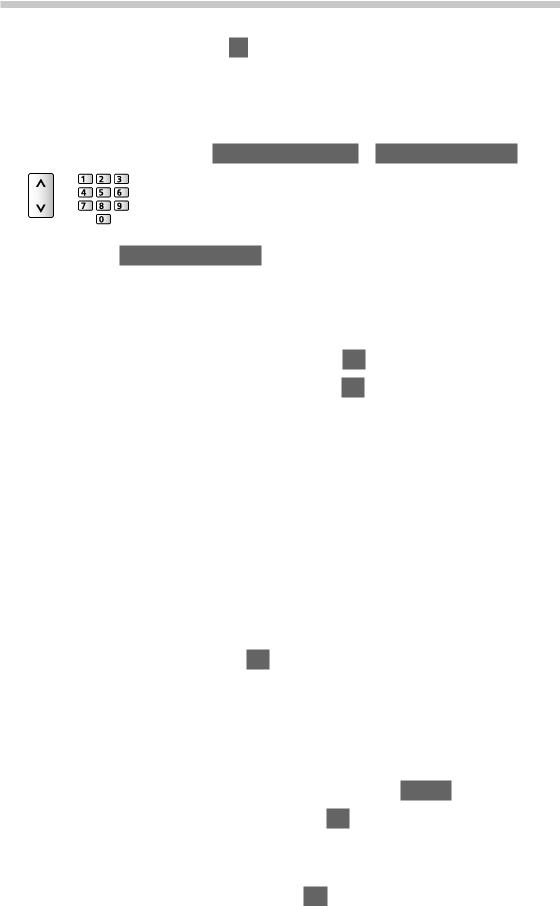
Επιλογή καναλιού
[Ορισμένα χαρακτηριστικά δεν είναι διαθέσιμα σε όλα τα μοντέλα.]
1.Επιλέξτε τη λειτουργία με το TV.
DVB-S / DVB-C / DVB-T / DVB-μέσω-IP / Αναλογική
●● Οι επιλέξιμοι τρόποι λειτουργίας ποικίλλουν ανάλογα με τα
αποθηκευμένα κανάλια.
2. Επιλέξτε ένα κανάλι με τα Κανάλι Πάνω / Κάτω ή Αριθμητικά πλήκτρα.
●● Πιέστε τα Αριθμητικά πλήκτρα για επιλογή θέσης καναλιού με 2 ή
περισσότερα ψηφία (π.χ. 399, πιέστε 

 ).
).
■■Για να επιλέξετε ένα κανάλι από τη λίστα καναλιών
1.Εμφανίστε τη λίστα καναλιών με το πλήκτρο OK.
2.Επιλέξτε ένα κανάλι από τη λίστα και πιέστε OK για παρακολούθηση. ●● Για ταξινόμηση των ονομάτων καναλιών σε αλφαβητική σειρά
 (κόκκινο)
(κόκκινο)
●● Για να αλλάξετε την κατηγορία
 (μπλε)
(μπλε)
■■Για να επιλέξετε ένα κανάλι χρησιμοποιώντας τη ζώνη πληροφοριών
1.Εμφανίστε τη ζώνη πληροφοριών με το πλήκτρο  εάν δεν έχει εμφανιστεί.
εάν δεν έχει εμφανιστεί.
2.Επιλέξτε ένα κανάλι και πιέστε OK ενώ εμφανίζεται η ζώνη, για
παρακολούθηση.
 Παρακολούθηση > Βασικά > Ζώνη πληροφοριών
Παρακολούθηση > Βασικά > Ζώνη πληροφοριών
■■Για να επιλέξετε ένα κανάλι με τον Οδηγό Προγράμματος
1.Εμφανίστε το Οδηγός Προγράμματος με το πλήκτρο GUIDE.
2.Επιλέξτε το τρέχον πρόγραμμα και πιέστε OK για μετάβαση.
–Το τρέχον πρόγραμμα εμφανίζεται στην επάνω αριστερή πλευρά της οθόνης.
3.Επιλέξτε Επιλογή & Έξοδος και πιέστε OK για προβολή.
 Παρακολούθηση > Οδηγός Προγράμματος > Χρήση του Οδηγού Προγράμματος
Παρακολούθηση > Οδηγός Προγράμματος > Χρήση του Οδηγού Προγράμματος
●● Δεν ισχύει σε Αναλογική
- 23 -
■■Για να παρακολουθήσετε pay-TV
●● Για λεπτομέρειες σχετικά με κρυπτογραφημένα κανάλια
 Λειτουργίες > Είσοδος Κάρτας CI > Χρήση Κοινής Διεπαφής (Common Interface)
Λειτουργίες > Είσοδος Κάρτας CI > Χρήση Κοινής Διεπαφής (Common Interface)
●● Συμβουλευτείτε το διαχειριστή / αναμεταδότη ή τον κατασκευαστή
της κάρτας CI για περισσότερες πληροφορίες και προϋποθέσεις των
υπηρεσιών.
- 24 -
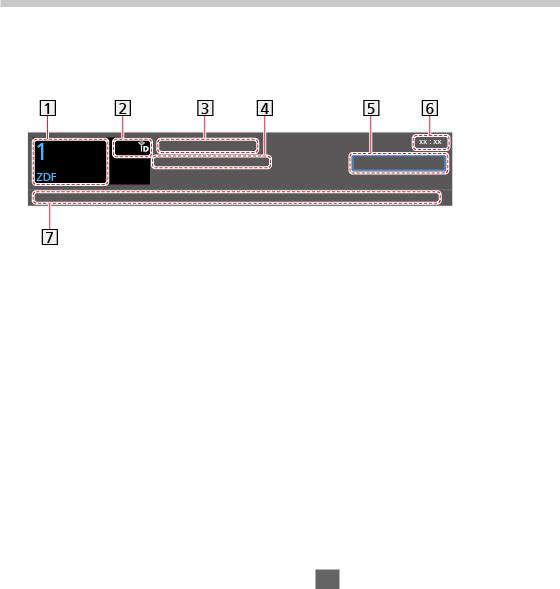
Ζώνη πληροφοριών
Εμφανίστε τη ζώνη πληροφοριών με το πλήκτρο  . ●● Εμφανίζεται επίσης κατά την αλλαγή ενός καναλιού.
. ●● Εμφανίζεται επίσης κατά την αλλαγή ενός καναλιού.
(Παράδειγμα)
 Θέση και όνομα καναλιού
Θέση και όνομα καναλιού
 Τύπος καναλιού (Ραδιόφωνο, HDTV, κτλ.) / Κωδικοποιημένο κανάλι (
Τύπος καναλιού (Ραδιόφωνο, HDTV, κτλ.) / Κωδικοποιημένο κανάλι ( ) /
) /
Λειτουργία τηλεόρασης ( ,
,  ,
,  ,
,  ,
,  )
)
 Πρόγραμμα
Πρόγραμμα
 Ώρα έναρξης / λήξης (εκτός από Αναλογική)
Ώρα έναρξης / λήξης (εκτός από Αναλογική)
Θέση καναλιού, κτλ. (Αναλογική)
Δείκτης χρονικής διάρκειας του επιλεγμένου προγράμματος (εκτός από Αναλογική)
 Κατηγορία
Κατηγορία
●● Για να αλλάξετε την κατηγορία (DVB)
1)Εμφανίστε τη λίστα κατηγοριών με το πλήκτρο  (μπλε).
(μπλε).
2)Επιλέξτε την κατηγορία και πιέστε OK για αλλαγή.
 Τρέχουσα ώρα
Τρέχουσα ώρα
 Διαθέσιμες λειτουργίες / Σημασία μηνυμάτων
Διαθέσιμες λειτουργίες / Σημασία μηνυμάτων
Ασθενές σήμα:
Κακή ποιότητα σήματος TV
Dolby D+, Dolby D, HE-AAC:
Κομμάτι ήχου Dolby Digital Plus, Dolby Digital ή HE-AAC
AD:
Διαθέσιμη υπηρεσία ηχητικής περιγραφής
●● Η λειτουργία αυτή μπορεί να βοηθήσει χρήστες με μειωμένη όραση
παρέχοντας ένα επιπρόσθετο ηχητικό κομμάτι για την περιγραφή των συμβάντων στην οθόνη.
 Παρακολούθηση > Για βέλτιστο ήχο > Ηχητική Περιγραφή
Παρακολούθηση > Για βέλτιστο ήχο > Ηχητική Περιγραφή
- 25 -

 :
:
Διαθέσιμη υπηρεσία υπότιτλων
 :
:
Διαθέσιμη υπηρεσία Teletext
 :
:
Διαθέσιμος πολυκάναλος ήχος
 :
:
Διαθέσιμο πολυκάναλο βίντεο
 :
:
Διαθέσιμες πολλαπλές δυνατότητες ήχου και βίντεο
Stereo, Mono:
Λειτουργία ήχου
 :
:
Διατίθεται υπηρεσία δεδομένων (εφαρμογή Ευρυζωνικής Τηλεόρασης Υβριδικής Μετάδοσης)
 Λειτουργίες > Εφαρμ. Υπηρ. Δεδομένων > Χρήση εφαρμογής υπηρεσίας δεδομένων
Λειτουργίες > Εφαρμ. Υπηρ. Δεδομένων > Χρήση εφαρμογής υπηρεσίας δεδομένων
1 – 90:
Υπόλοιπος χρόνος χρονοδιακόπτη απενεργοποίησης
 Παρακολούθηση > Βασικά > Χρονοδιακόπτ. απενεργ
Παρακολούθηση > Βασικά > Χρονοδιακόπτ. απενεργ
●● Για να επιβεβαιώσετε ένα άλλο συντονισμένο κανάλι
 /
/  ●● Για να παρακολουθήσετε το κανάλι που αναγράφεται στη ζώνη
●● Για να παρακολουθήσετε το κανάλι που αναγράφεται στη ζώνη
OK
●● Πληροφορίες για το επόμενο πρόγραμμα (DVB)
●●
●●
Επιπλέον πληροφορίες (DVB)
– Πιέστε ξανά για απόκρυψη της ζώνης. Για να αποκρύψετε τη ζώνη
EXIT
- 26 -
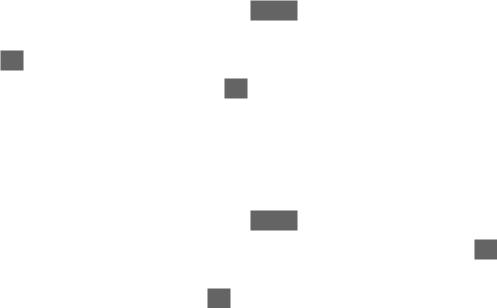
●● Για να ρυθμίσετε τη διάρκεια της ζώνης, ορίστε την επιλογή Διάρκεια
ένδειξης.
1)Εμφανίστε το μενού με το πλήκτρο MENU.
2)Επιλέξτε Ρυθμίσεις > Ρυθμίσεις οθόνης > Διάρκεια ένδειξης και πιέστε OK για μετάβαση.
3)Ρυθμίστε το στοιχείο και πιέστε OK για αποθήκευση.
●● Για να αλλάξετε το χρωματικό τύπο των ενδείξεων επί της οθόνης, ορίστε
το Χρώμα OSD.
 Αρχική οθόνη > Η Αρχική οθόνη μου > Χρώμα OSD
Αρχική οθόνη > Η Αρχική οθόνη μου > Χρώμα OSD
●● Για να εμφανίσετε τη ζώνη εισαγωγής για την υπηρεσία ίντερνετ
1)Εμφανίστε το μενού με το πλήκτρο MENU.
2)Επιλέξτε Ρυθμίσεις > Ρυθμίσεις οθόνης > Smart Banner και πιέστε OK
για μετάβαση.
3)Επιλέξτε Ναι / Όχι και πιέστε OK για επικύρωση.
- 27 -
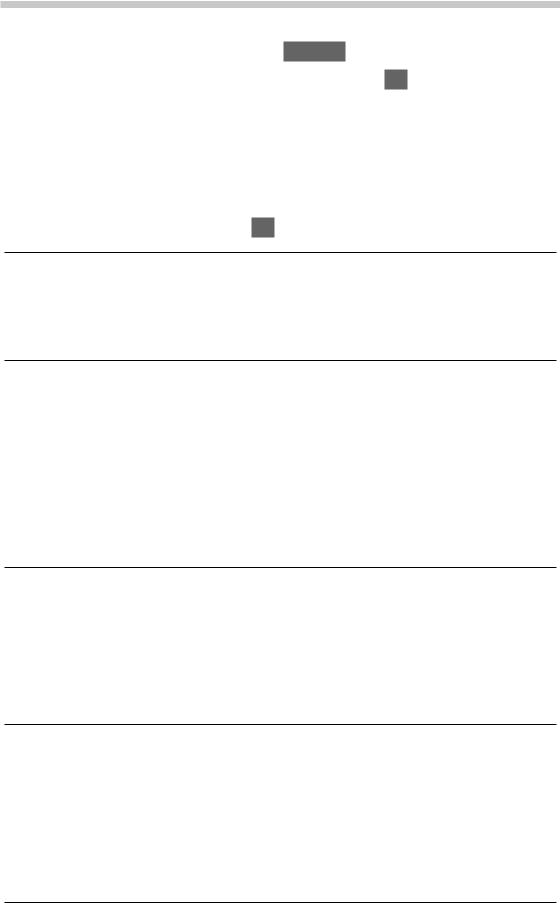
Μενού επιλογών
Επιβεβαιώστε ή αλλάξτε την τρέχουσα κατάσταση.
1.Εμφανίστε το μενού επιλογών με το OPTION.
2.Επιλέξτε ένα από τα ακόλουθα στοιχεία και πιέστε OK για μετάβαση.
Φωνητική Καθοδήγηση / Τύπος ήχου / Επιλογή εναλλακ. Εικόνας /
Επιλογή ήχου / Δικάναλος Ήχος / Sub Channel / Γλώσσα υπότιτλων /
Χαρακτήρες Teletext / Γλώσσα Teletext / MPX / Διόρθωση έντασης
●● Τα στοιχεία της λειτουργίας ποικίλλουν ανάλογα με τον τρόπο
λειτουργίας της τηλεόρασης και τη χώρα που επιλέξατε. 3. Ρυθμίστε το στοιχείο και πιέστε OK για αποθήκευση.
Φωνητική Καθοδήγηση
Ρυθμίσεις καθοδήγησης για χρήστες με μειωμένη όραση
 Παρακολούθηση > Για βέλτιστο ήχο > Φωνητική Καθοδήγηση
Παρακολούθηση > Για βέλτιστο ήχο > Φωνητική Καθοδήγηση
Τύπος ήχου
Ορίστε σε Ηχητική Περιγραφή αν το πρόγραμμα διαθέτει υπηρεσία ηχητικής
περιγραφής και, στη συνέχεια, θα ακούσετε ένα επιπρόσθετο ηχητικό κομμάτι για την περιγραφή των συμβάντων στην οθόνη (αν διατίθεται).
●● Για DVB
●● Για προσαρμογή της ένταση ήχου της ηχητικής περιγραφής
 Παρακολούθηση > Για βέλτιστο ήχο > Ηχητική Περιγραφή
Παρακολούθηση > Για βέλτιστο ήχο > Ηχητική Περιγραφή
Επιλογή εναλλακ. Εικόνας Επιλέγει από μία ομάδα πολλαπλών βίντεο (αν διατίθεται).
●●
●●
Αυτή η ρύθμιση δεν είναι απομνημονευμένη και επιστρέφει στην προεπιλεγμένη ρύθμιση όταν βγείτε από το τρέχον πρόγραμμα.
Για DVB
Επιλογή ήχου
Επιλέγει από εναλλακτικές γλώσσες ή ηχητική περιγραφή για τα κομμάτια
ήχου (εάν διατίθενται).
●●
●●
Αυτή η ρύθμιση δεν είναι απομνημονευμένη και επιστρέφει στην προεπιλεγμένη ρύθμιση όταν βγείτε από το τρέχον πρόγραμμα.
Για DVB
- 28 -
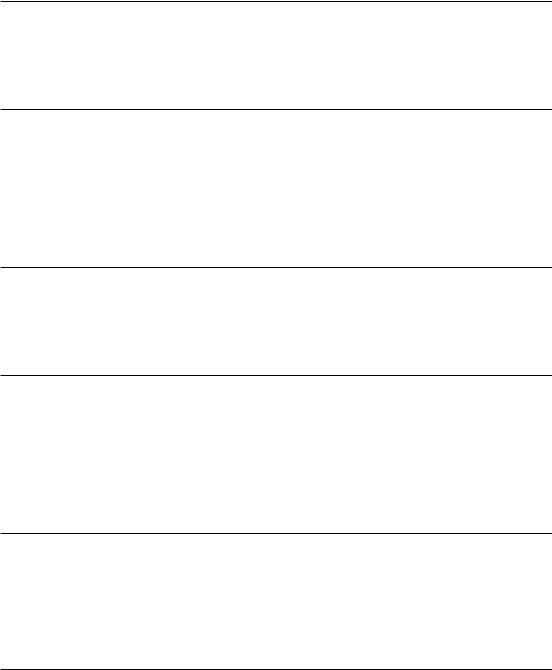
Δικάναλος Ήχος
Επιλέγει στερεοφωνικό / μονοφωνικό ήχο (αν διατίθεται).
●● Για DVB
Sub Channel
Επιλέγει το πρόγραμμα - υποκανάλι πολλαπλής τροφοδοσίας (εάν διατίθεται).
●● Για DVB
Γλώσσα υπότιτλων
Επιλέγει μεταξύ εναλλακτικών γλωσσών ή τύπων υποτίτλων (αν διατίθενται).
●●
●●
Αυτή η ρύθμιση δεν είναι απομνημονευμένη και επιστρέφει στην
προεπιλεγμένη ρύθμιση όταν βγείτε από το τρέχον πρόγραμμα. Για DVB
Χαρακτήρες Teletext
Καθορίζει τη γραμματοσειρά γλώσσας teletext.
 Παρακολούθηση > Teletext > Χαρακτήρες Teletext
Παρακολούθηση > Teletext > Χαρακτήρες Teletext
Γλώσσα Teletext
Επιλέγει μεταξύ εναλλακτικών γλωσσών teletext (αν διατίθενται).
●●
●●
Αυτή η ρύθμιση δεν είναι απομνημονευμένη και επιστρέφει στην προεπιλεγμένη ρύθμιση όταν βγείτε από το τρέχον πρόγραμμα.
Για DVB
MPX
Επιλέγει τη λειτουργία πολυπλεκτικού ήχου (αν διατίθεται).
 Παρακολούθηση > Για βέλτιστο ήχο > Ρυθμίσεις για προχωρημένους
Παρακολούθηση > Για βέλτιστο ήχο > Ρυθμίσεις για προχωρημένους
●● Για Αναλογική
Διόρθωση έντασης
Ρυθμίζει την ένταση κάθε μεμονωμένου καναλιού ή λειτουργίας εισόδου.
- 29 -
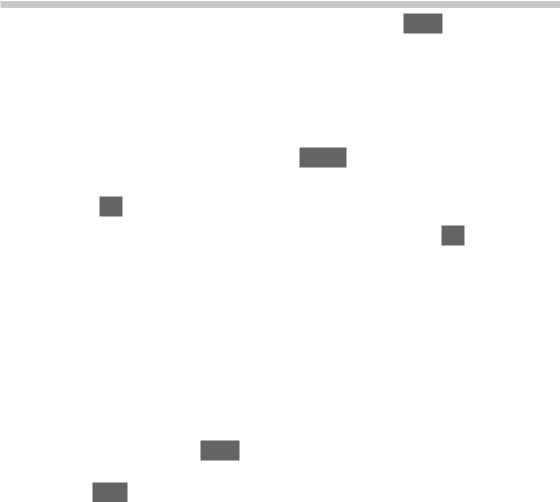
Υπότιτλοι
Εμφάνιση / απόκρυψη υπότιτλων (εάν διατίθενται) με το STTL.
●● Για να επιλέξετε την προτιμώμενη γλώσσα για υπότιτλους DVB (εάν
διατίθενται), ορίστε την επιλογή Προτίμηση Υπότιτλων.
 Παρακολούθηση > Βασικά > Γλώσσα
Παρακολούθηση > Βασικά > Γλώσσα
●● Για να επιλέξετε τον προτιμώμενο τύπο υποτίτλων
1)Εμφανίστε το μενού με το πλήκτρο MENU.
2)Επιλέξτε Ρυθμίσεις > Ρυθμίσεις οθόνης > Τύπος προτιμ. Υποτίτλων και
πιέστε OK για μετάβαση.
3)Επιλέξτε Κανονικοί / Για προβληματική ακοή και πιέστε OK για
επικύρωση.
–Η επιλογή Για προβληματική ακοή παρέχει βοήθεια στην κατανόηση
και απόλαυση υπότιτλων DVB (ανάλογα με τον φορέα τηλεοπτικών μεταδόσεων).
●● Η επιλογή Προτιμώμενοι Υπότιτλοι 1 / 2 στη Γλώσσα έχει προτεραιότητα.
 Παρακολούθηση > Βασικά > Γλώσσα
Παρακολούθηση > Βασικά > Γλώσσα
= Σημείωση =
●● Εάν πιέσετε το πλήκτρο STTL στην Αναλογική, η τηλεόραση μεταβαίνει στην υπηρεσία teletext και ανακαλεί μια αγαπημένη σελίδα. Πιέστε το
πλήκτρο EXIT για επιστροφή στη λειτουργία τηλεόρασης.
- 30 -
